Γεια σας φίλοι!. Δεν θέλαμε να δημοσιεύσουμε αυτό το άρθρο, καθώς περιέχεται στη συλλογή σε μορφή PDF που έχουν ζητήσει πολλοί αναγνώστες. Ναι, θα γράψουμε μια περίληψη με ενδιαφέρουσες προσθήκες. Και ως προεπισκόπηση αυτής της συλλογής, μεταγράφουμε το Εισαγωγή:
Πολλά άτομα που είναι υπεύθυνα για τις υπηρεσίες στα επιχειρηματικά δίκτυα, όταν αναλαμβάνουν ένα δίκτυο του οποίου οι υπηρεσίες βασίζονται σε προϊόντα της Microsoft, εάν θέλουν να μετεγκατασταθούν στο Linux, θεωρούν τη μετεγκατάσταση των ελεγκτών τομέα μεταξύ άλλων υπηρεσιών.
Εάν δεν επιλέγουν ένα προϊόν τρίτου μέρους όπως το ClearOS ή το Zentyal, ή εάν για άλλους λόγους επιθυμούν να γίνουν ανεξάρτητοι, τότε αναλαμβάνουν το επίπονο έργο να γίνουν το δικό τους Domain Controller, ή από το Samba 4 -ή άλλον- το δικό τους Ενεργό αρχείο.
Τότε ξεκινούν τα προβλήματα και κάποιες άλλες απογοητεύσεις. Λάθη λειτουργίας. Δεν βρίσκουν τη θέση των προβλημάτων για να τα λύσουν. Επαναλαμβανόμενες προσπάθειες εγκατάστασης. Μερικές λειτουργίες των υπηρεσιών. Και μια μεγάλη λίστα προβλημάτων.
Αν κοιτάξουμε προσεκτικά, το μεγαλύτερο μέρος του Διαδικτύου δεν χρησιμοποιεί δίκτυα τύπου Microsoft. Ωστόσο, στο επιχειρηματικό μας περιβάλλον κάνουμε πολλά.
Με αυτήν την περίληψη προσπαθούμε να δείξουμε ότι μπορούμε να δημιουργήσουμε ένα επιχειρηματικό δίκτυο χωρίς τη φιλοσοφία της Microsoft. Υπηρεσίες που βασίζονται στον έλεγχο ταυτότητας χρηστών σε κατάλογο OpenLDAP όπως: E-Mail, FTP, SFTP, Business Cloud με βάση το Owncloud κ.λπ.
Φιλοδοξούμε να προσφέρουμε μια διαφορετική προσέγγιση με βάση το 100% Ελεύθερο Λογισμικό, και αυτό δεν χρησιμοποιεί ή μιμείται - που είναι το ίδιο για αυτό το θέμα - τη φιλοσοφία των δικτύων της Microsoft, είτε με το Microsoft Λογισμικό, είτε με το OpenLDAP και το Samba ως τα κύρια .
Όλες οι λύσεις που χρησιμοποιούν το δωρεάν λογισμικό Openldap + Samba, περνούν απαραίτητα τις βασικές γνώσεις για το τι είναι διακομιστής LDAP, πώς εγκαθίσταται, πώς διαμορφώνεται και διαχειρίζεται κ.λπ. Αργότερα ενσωματώνουν το Samba και ενδεχομένως τον Kerberos, και στο τέλος μας προσφέρουν να "μιμηθούμε" έναν ελεγκτή τομέα στο στυλ του Microsoft NT 4, ή έναν Active Directory.
Είναι δύσκολο πράγματι όταν το εφαρμόζουμε και διαμορφώνουμε από τα πακέτα αποθετηρίου. Όσοι έχουν μελετήσει και εφαρμόσει την εκτενή τεκμηρίωση Samba γνωρίζουν πολύ καλά τι εννοούμε. Το Samba 4 προτείνει ακόμη και τη διαχείριση της υπηρεσίας καταλόγου Active Directory χρησιμοποιώντας την κλασική κονσόλα διαχείρισης που βρίσκουμε σε μια υπηρεσία καταλόγου Microsoft Active Directory, είτε πρόκειται για το 2003 είτε για άλλη πιο προηγμένη.
Συνιστώμενη ανάγνωση.
Εξαιρετικό εγχειρίδιο που μας δίνει ο El Maestro, ο Joel Barrios Dueñas και εξυπηρετεί πολύ καλά τους παίκτες του Debian, αν και είναι προσανατολισμένο στο CentOS και στο Red Hat.
Ποιες υπηρεσίες και λογισμικό σκοπεύουμε να εγκαταστήσουμε και να διαμορφώσουμε;
- Ανεξάρτητα NTP, DNS και DHCP, δηλαδή, τα δύο τελευταία δεν είναι ενσωματωμένα στον Κατάλογο
- Υπηρεσία καταλόγου ή «Υπηρεσία καταλόγου»Με βάση το OpenLDAP
- E-Mail, "Citadel" Group Work Suite, FTP και SFTP,
- Επιχειρηματικό σύννεφο «OwnCloud«
- Ανεξάρτητος διακομιστής αρχείων με βάση το Samba.
Σε όλες τις περιπτώσεις, η διαδικασία ελέγχου ταυτότητας των διαπιστευτηρίων των χρηστών θα πραγματοποιηθεί απευθείας στον Κατάλογο ή μέσω αυτού libnss-ldap y PAM ανάλογα με τα χαρακτηριστικά του εν λόγω λογισμικού.
Και χωρίς άλλη παραλλαγή, ας αρχίσουμε τις επιχειρήσεις.
Διαχειριστής λογαριασμού Ldap
Πριν συνεχίσουμε, πρέπει να διαβάσουμε:
- Υπηρεσία καταλόγου με LDAP. Εισαγωγή
- Υπηρεσία καταλόγου με LDAP [2]: NTP και dnsmasq
- Υπηρεσία καταλόγου με LDAP [3]: Isc-DHCP-Server και Bind9
- Υπηρεσία καταλόγου με LDAP [4]: OpenLDAP (I)
- Υπηρεσία καταλόγου με LDAP [5]: OpenLDAP (II)
- Υπηρεσία καταλόγου με LDAP [6]: Πιστοποιητικά στο Debian 7 "Wheezy"
Όσοι έχουν ακολουθήσει τη σειρά προηγούμενων άρθρων θα έχουν παρατηρήσει ότι έχουμε ήδη έναν κατάλογο για διαχείριση. Μπορούμε να το επιτύχουμε με πολλούς τρόπους, είτε μέσω των βοηθητικών προγραμμάτων της κονσόλας που ομαδοποιούνται στο πακέτο ldapscripts, οι διεπαφές ιστού phpLDAPadmin, Διαχειριστής λογαριασμού Ldapκλπ., που βρίσκονται στο αποθετήριο.
Υπάρχει επίσης η δυνατότητα να το κάνετε μέσω του Apache Directory Studio, το οποίο πρέπει να κατεβάσουμε από το Διαδίκτυο. Ζυγίζει περίπου 142 megabyte.
Για τη διαχείριση του καταλόγου μας, συνιστούμε ανεπιφύλακτα τη χρήση του Διαχειριστής λογαριασμού Ldap. Και το πρώτο πράγμα που θα το πούμε είναι ότι μετά την εγκατάστασή του, μπορούμε να έχουμε πρόσβαση σε αυτό τεκμηρίωσης που βρίσκεται στο φάκελο / usr / share / doc / ldap-account-manager / docs.
Μέσω του Διαχειριστής λογαριασμού Ldap, στο εξής LAM, μπορούμε να διαχειριστούμε λογαριασμούς χρηστών και ομάδων που είναι αποθηκευμένοι στον Κατάλογό μας. Το LAM εκτελείται σε οποιονδήποτε διακομιστή ιστοσελίδων που υποστηρίζει PHP5 και μπορούμε να συνδεθούμε σε αυτό μέσω ενός μη κρυπτογραφημένου καναλιού ή μέσω ΈναρξηTLS, που είναι η φόρμα που θα χρησιμοποιήσουμε στο παράδειγμά μας.
Αρχική εγκατάσταση και διαμόρφωση:
: ~ # aptitude install ldap-account-manager
Μετά την εγκατάσταση του Apache2 -apache2-mpm-prefork-, από το PHP5 και άλλες εξαρτήσεις και από το ίδιο το πακέτο ldap-λογαριασμός-διαχειριστής, το πρώτο πράγμα που πρέπει να κάνουμε είναι να δημιουργήσουμε έναν συμβολικό σύνδεσμο από το φάκελο τεκμηρίωσης LAM στον ριζικό φάκελο των εγγράφων στον διακομιστή μας. Παράδειγμα:
: ~ # ln -s / usr / share / doc / ldap-account-manager / docs / manual / / var / www / lam-docs
Με αυτόν τον τρόπο εγγυόμαστε την πρόσβαση στο εγχειρίδιο LAM μέσω ενός προγράμματος περιήγησης ιστού, εάν επισημαίνουμε τη διεύθυνση http://mildap.amigos.cu/lam-docs.
Στη συνέχεια, ας αρχίσουμε να ρυθμίζουμε το ίδιο το LAM. Σε ένα πρόγραμμα περιήγησης επισημαίνουμε http://mildap.amigos.cu/lam.
- Κάνουμε κλικ στον σύνδεσμο "Διαμόρφωση LAM".
- Κάντε κλικ στον σύνδεσμο "Επεξεργασία προφίλ διακομιστή".
- Πληκτρολογούμε τον κωδικό πρόσβασης «Το μ» χωρίς τα αποσπάσματα.
Στις σελίδες διαμόρφωσης LAM, μπορούμε να τροποποιήσουμε πολλές παραμέτρους σύμφωνα με τις προτιμήσεις και τις ανάγκες μας. Όπως πάντα συνιστούσα να πηγαίνω από το Simple to the Complex και όχι το αντίστροφο, θα αγγίξουμε μόνο αυτό που είναι απολύτως απαραίτητο για τη χρήση του ισχυρού εργαλείου που είναι το LAM. Εάν μετά τη χρήση του Masters, θέλουμε να τροποποιήσουμε ή να προσθέσουμε λειτουργίες, τότε καλώς ήλθατε.
- Ενεργοποίηση TLS: Ναί - Συνιστάται-
- Επίθημα δέντρου: dc = φίλοι, dc = cu
- Προεπιλεγμένη γλώσσα: español (Ισπανία)
- Λίστα έγκυρων χρηστών *: cn = διαχειριστής, dc = φίλοι, dc = cu
- Νέος Κωδικός: διαφορετικός κωδικός πρόσβασης από το lam
- Εισαγάγετε ξανά τον κωδικό πρόσβασης: διαφορετικός κωδικός πρόσβασης από το lam
Σημείωση: Το " * σημαίνει ότι είναι απαραίτητη καταχώριση.
Κάτω αριστερά είναι τα κουμπιά ^ Αποθήκευση y ^ Ακύρωση. Εάν αποθηκεύσουμε τις αλλαγές τώρα, θα μας επιστρέψει στην αρχική σελίδα και μπορούμε να δούμε ότι η γλώσσα έχει ήδη αλλάξει και ότι το όνομα του χρήστη είναι τώρα διαχειριστής. Πριν ήταν Manager. Ωστόσο, ας επιστρέψουμε για να επεξεργαστείτε το-τώρα στα Ισπανικά- "Σύνθεση. του LAM ». Αφού επιστρέψουμε στη σελίδα διαμόρφωσης, θα κάνουμε τα εξής:
- Επιλέγουμε την καρτέλα «Τύποι λογαριασμών».
- Στο τμήμα "Ενεργοί τύποι λογαριασμού" -> "Χρήστες" -> "Επίθημα LDAP", γράψαμε: ou = Άνθρωποι, dc = φίλοι, dc = cu.
- Στο τμήμα "Ενεργοί τύποι λογαριασμού" -> "Ομάδες" -> "Επίθημα LDAP", γράψαμε: ou = Ομάδες, dc = φίλοι, dc = cu.
- Χρησιμοποιώντας τα κουμπιά με τίτλο «^ Κατάργηση αυτού του τύπου λογαριασμού», εξαλείφουμε αυτά που αντιστοιχούν σε 'Της ομάδας' y "Τομείς Samba", το οποίο δεν θα χρησιμοποιήσουμε.
- Επιλέγουμε την καρτέλα «Ενότητες».
- En «Χρήστες», στη λίστα «Επιλεγμένες ενότητες», μετακινούμε τη λειτουργική μονάδα "Samba 3 (sambaSamAccount)" στη λίστα των «Διαθέσιμες ενότητες».
- En «Ομάδες», στη λίστα «Επιλεγμένες ενότητες», μετακινούμε τη λειτουργική μονάδα "Samba 3 (sambaGroupMapping)" στη λίστα των «Διαθέσιμες ενότητες».
Προς το παρόν, και μέχρι να εξοικειωθούμε με τη διαμόρφωση LAM, θα το αφήσουμε σε αυτό.
Αποθηκεύουμε τις αλλαγές και επιστρέφουμε στην αρχική σελίδα, όπου πρέπει να πληκτρολογήσουμε τον κωδικό πρόσβασης του χρήστη διαχειριστής (cn = διαχειριστής, dc = φίλοι, dc = cu), δηλώθηκε κατά την εγκατάσταση του χαστούκι. Εάν επιστρέψετε ένα σφάλμα, ελέγξτε ότι το /etc/ldap/ldap.conf έχει ρυθμιστεί σωστά στον ίδιο τον διακομιστή. Ενδέχεται να έχετε λάθος διαδρομή προς το πιστοποιητικό TLS ή άλλο σφάλμα. Θυμηθείτε ότι πρέπει να μοιάζει με αυτό:
BASE dc = φίλοι, dc = cu URI ldap: //mildap.amigos.cu # TLS πιστοποιητικά (απαιτείται για GnuTLS) TLS_CACERT /etc/ssl/certs/cacert.pem
Μόλις μπείτε στο LAM, πρέπει να αφιερώσετε λίγο χρόνο να το μελετήσουμε ΠΡΙΝ αλλάξουμε οποιαδήποτε διαμόρφωση. Η διεπαφή του είναι πολύ διαισθητική και εύχρηστη. Χρησιμοποιήστε το και ελέγξτε.
Παρατήρηση: Στο έγγραφο http://mildap.amigos.cu/lam-docs/ch02s02.html#confTypicalScenarios, μπορούμε να διαβάσουμε στο τέλος:
Ένας κατάλογος LDAP με πολλούς χρήστες (> 10 000)
Το LAM δοκιμάστηκε να συνεργαστεί με 10 χρήστες. Εάν έχετε πολύ περισσότερους χρήστες, τότε έχετε βασικά δύο επιλογές.
- Χωρίστε το δέντρο LDAP σε οργανικές ενότητες: Αυτή είναι συνήθως η καλύτερη απόδοση. Βάλτε τους λογαριασμούς σας σε πολλές οργανωτικές ενότητες και ρυθμίστε το LAM όπως στο προηγμένο σενάριο παραπάνω.
- Αύξηση ορίου μνήμης: Αυξήστε την παράμετρο memory_limit στο php.ini σας. Αυτό θα επιτρέψει στο LAM να διαβάσει περισσότερες καταχωρήσεις. Αλλά αυτό θα επιβραδύνει τους χρόνους απόκρισης του LAM.
Ας είμαστε δημιουργικοί και ομαλοί στη διαχείριση του καταλόγου μας.
Πολιτικές ασφάλειας κωδικού πρόσβασης και άλλες πτυχές μέσω LAM
- Κάνουμε κλικ στον σύνδεσμο «Διαμόρφωση LAM».
- Κάντε κλικ στον σύνδεσμο "Επεξεργασία γενικών ρυθμίσεων".
- Πληκτρολογούμε τον κωδικό πρόσβασης «Το μ» χωρίς τα αποσπάσματα.
Και σε αυτήν τη σελίδα βρίσκουμε τις πολιτικές κωδικού πρόσβασης, τις προτιμήσεις ασφαλείας, τους επιτρεπόμενους κεντρικούς υπολογιστές και άλλα.
Σημείωση: Η διαμόρφωση LAM αποθηκεύεται στο /usr/share/ldap-account-manager/config/lam.conf.
Ενεργοποιούμε το https για ασφαλή σύνδεση στο LAM:
: ~ # a2ensite default-ssl : ~ # a2enmod ssl : ~ # /etc/init.d/apache2 επανεκκίνηση
Όταν ενεργοποιούμε το https με τον προηγούμενο τρόπο, εργαζόμαστε με τα πιστοποιητικά που δημιουργεί το Apache από προεπιλογή και τα αντικατοπτρίζει στον ορισμό του εικονικού κεντρικού υπολογιστή του default-ssl. Εάν θέλουμε να χρησιμοποιήσουμε άλλα πιστοποιητικά που δημιουργήσαμε από εμάς, παρακαλούμε και αφήστε μας να συμβουλευτούμε /usr/share/doc/apache2.2-common/README.Debian.gz. Τα εν λόγω πιστοποιητικά ονομάζονται "Λάδι φιδιού" o Λάδι φιδιού, και βρίσκονται σε:
/etc/ssl/certs/ssl-cert-snakeoil.pem /etc/ssl/private/ssl-cert-snakeoil.key
Ας δείξουμε το πρόγραμμα περιήγησης https://mildap.amigos.cuκαι αποδεχόμαστε το πιστοποιητικό. Τότε επισημαίνουμε https://mildap.amigos.cu/lam και μπορούμε ήδη να εργαστούμε μέσω https του LAM.
Σημαντικό: εάν κατά τη διαδικασία εκκίνησης του διακομιστή, το Exim χρειάζεται πολύς χρόνος για να ξεκινήσετε, εγκαταστήστε το ελαφρύ υποκατάστατο ssmtp.
: ~ # aptitude install ssmtp
Θα εγκατασταθούν τα ακόλουθα ΝΕΑ πακέτα: ssmtp {b} 0 ενημερωμένα πακέτα, 1 νέα εγκατεστημένα, 0 για κατάργηση και 0 δεν έχουν ενημερωθεί. Πρέπει να κατεβάσω 52,7 kB αρχείων. Μετά την αποσυμπίεση θα χρησιμοποιηθεί το 8192 Β. Οι εξαρτήσεις των παρακάτω πακέτων δεν ικανοποιούνται: exim4-config: Conflicts: ssmtp but 2.64-4 θα εγκατασταθεί. exim4-daemon-light: Conflicts: mail-transport-agent που είναι ένα εικονικό πακέτο. ssmtp: Conflicts: mail-transport-agent που είναι ένα εικονικό πακέτο. Οι ακόλουθες ενέργειες θα επιλύσουν αυτές τις εξαρτήσεις Κατάργηση των ακόλουθων πακέτων: 1) exim4 2) exim4-base 3) exim4-config 4) exim4-daemon-light Αποδέχεστε αυτήν τη λύση; [Y / n / q /?] Και
Στη συνέχεια εκτελούμε:
: ~ # aptitude purge ~ c: ~ # aptitude clean: ~ # aptitude autoclean: ~ # επανεκκίνηση
Εάν εργάζεστε με εικονικούς διακομιστές, αυτή θα ήταν η κατάλληλη στιγμή για να κάνετε ένα καλό αντίγραφο ασφαλείας ολόκληρου του κύριου διακομιστή… για κάθε περίπτωση. 🙂
Αναπαραγωγή. Αποθήκευση και επαναφορά της βάσης δεδομένων καταλόγου.
Στον εξαιρετικό οδηγό -που προτείνουμε σε όλους να διαβάσουν και να μελετήσουν- «Οδηγός διακομιστή Ubuntu»Από τον Ubuntu Server 12.04« Ακριβής », υπάρχει μια λεπτομερής εξήγηση τμημάτων του κώδικα που έχουμε γράψει για το OpenLDAP και τη δημιουργία πιστοποιητικών TLS, και επιπλέον, την αναπαραγωγή καταλόγου και πώς να κάνετε την αποθήκευση και επαναφορά των βάσεων δεδομένων .
Ωστόσο, εδώ είναι μια διαδικασία για την επαναφορά ολόκληρης της βάσης δεδομένων σε περίπτωση καταστροφής.
Πολύ σημαντικό:
Πρέπει πάντα να έχουμε το αρχείο εξαγωγής μέσω του Ldap Account Manager ως αντίγραφο ασφαλείας των δεδομένων μας. Φυσικά, το αρχείο cn = amigos.ldif πρέπει να αντιστοιχεί στη δική μας εγκατάσταση. Μπορούμε επίσης να το αποκτήσουμε μέσω της εντολής slapcat όπως θα δούμε αργότερα.
1.- Καταργούμε μόνο την εγκατάσταση slapd.
: ~ # aptitude purge slpad
2.- Καθαρίζουμε το σύστημα πακέτων
: ~ # aptitude install -f: ~ # aptitude purge ~ c: ~ # aptitude clean: ~ # aptitude autoclean
3.- Διαγράφουμε εντελώς τη βάση δεδομένων του καταλόγου
: ~ # rm -r / var / lib / ldap / *
4.- Εγκαθιστούμε ξανά το slapd daemon και τις εξαρτήσεις του
: ~ # aptitude install slapd
5.- Ελέγχουμε
: ~ # ldapsearch -Q -LLL -Y EXTERNAL -H ldapi: /// -b cn = config dn: ~ # ldapsearch -x -LLL -H ldap: /// -b dc = φίλοι, dc = cu dn
6.- Προσθέτουμε το ίδιο αρχείο ευρετηρίου olcDbIndex.ldif
: ~ # ldapmodify -Y EXTERNAL -H ldapi: /// -f ./olcDbIndex.ldif
7.- Ελέγχουμε τους πρόσθετους δείκτες
: ~ # ldapsearch -Q -LLL -Y EXTERNAL -H ldapi: /// \ -b cn = config '(olcDatabase = {1} hdb)' olcDbIndex
8.- Προσθέτουμε τον ίδιο κανόνα ελέγχου πρόσβασης
: ~ # ldapmodify -Y EXTERNAL -H ldapi: /// -f ./olcAccess.ldif
9.- Ελέγξουμε τους κανόνες ελέγχου πρόσβασης
: ~ # ldapsearch -Q -LLL -Y EXTERNAL -H ldapi: /// \ -b cn = config '(olcAccess = *)' olcAccess olcSuffix
10.- Προσθέτουμε τα πιστοποιητικά TLS. Δεν χρειάζεται να αναδημιουργήσετε ή να διορθώσετε δικαιώματα. Υπάρχουν ήδη στο σύστημα αρχείων, αλλά δεν δηλώνονται στη βάση δεδομένων.
: ~ # ldapmodify -Y EXTERNAL -H ldapi: /// -f /etc/ssl/certinfo.ldif
11.- Προσθέτουμε το περιεχόμενο σύμφωνα με το δικό μας αντίγραφο ασφαλείας
: ~ # ldapadd -x -D cn = admin, dc = friends, dc = cu -W -f dc = friends.ldif
ΜΗΝ επανεκκινήσετε το slapd επειδή ευρετηρίαση της βάσης δεδομένων και μπορεί να καταστραφεί !!! Επεξεργαστείτε ΠΑΝΤΑ το αντίγραφο ασφαλείας σας ΠΡΙΝ προσθέσετε το, για να αποφύγετε την εισαγωγή υπαρχουσών καταχωρίσεων.
Υποδεικνύουμε σε ένα πρόγραμμα περιήγησης https://mildap.amigos.cu/lam και ελέγχουμε.
Η εντολή slapcat
Η εντολή χαστούκι Χρησιμοποιείται ως επί το πλείστον για τη δημιουργία σε μορφή LDIF, το περιεχόμενο της βάσης δεδομένων που χειρίζεται το χαστούκι. Η εντολή ανοίγει τη βάση δεδομένων που καθορίζεται από τον αριθμό της ή από το επίθημα και γράφει το αντίστοιχο αρχείο σε μορφή LDIF στην οθόνη. Εμφανίζονται επίσης οι βάσεις δεδομένων που έχουν διαμορφωθεί ως δευτερεύοντες, εκτός εάν καθορίσουμε την επιλογή -g.
Ο πιο σημαντικός περιορισμός της χρήσης αυτής της εντολής είναι ότι δεν πρέπει να εκτελεστεί όταν το χαστούκι, τουλάχιστον σε κατάσταση εγγραφής, για να διασφαλιστεί η συνοχή των δεδομένων.
Για παράδειγμα, εάν θέλουμε να δημιουργήσουμε ένα αντίγραφο ασφαλείας της βάσης δεδομένων καταλόγου, σε ένα αρχείο με το όνομα backup-slapd.ldif, εκτελούμε:
: ~ # υπηρεσία slapd stop: ~ # slapcat -l backup-slapd.ldif: ~ # service slapd start
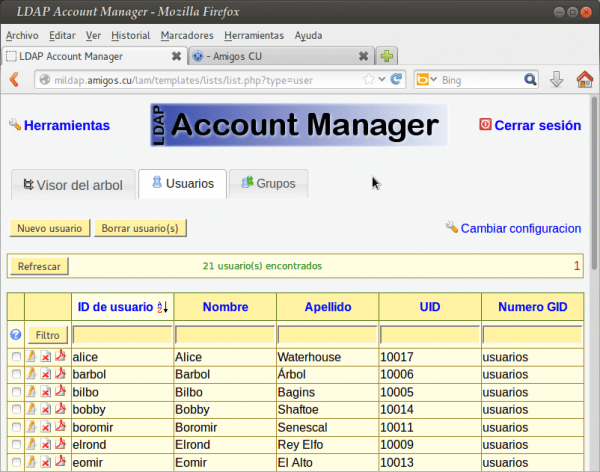
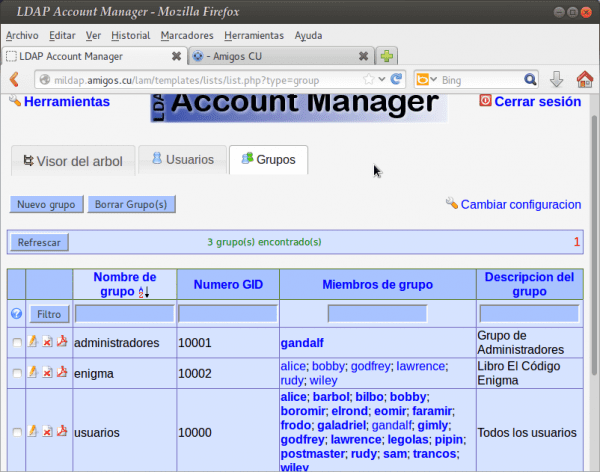
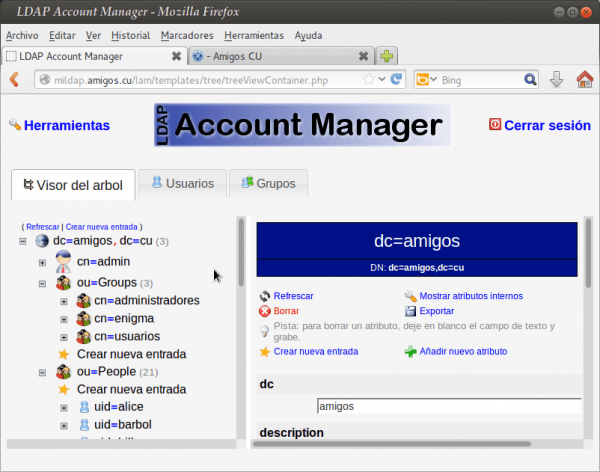
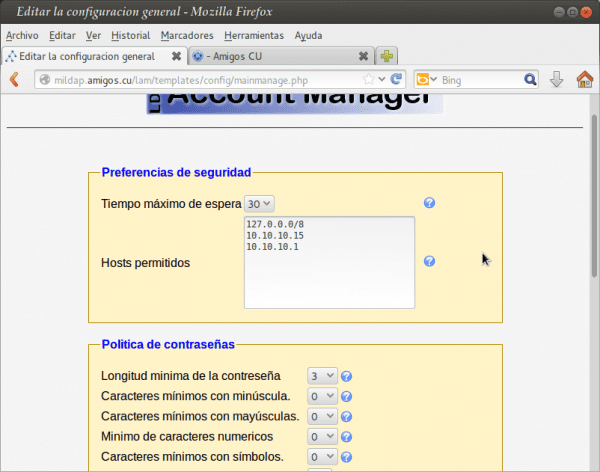
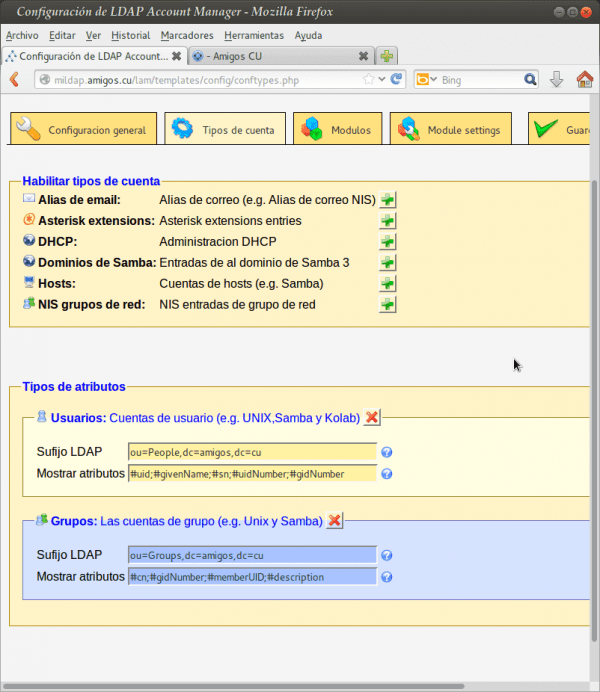
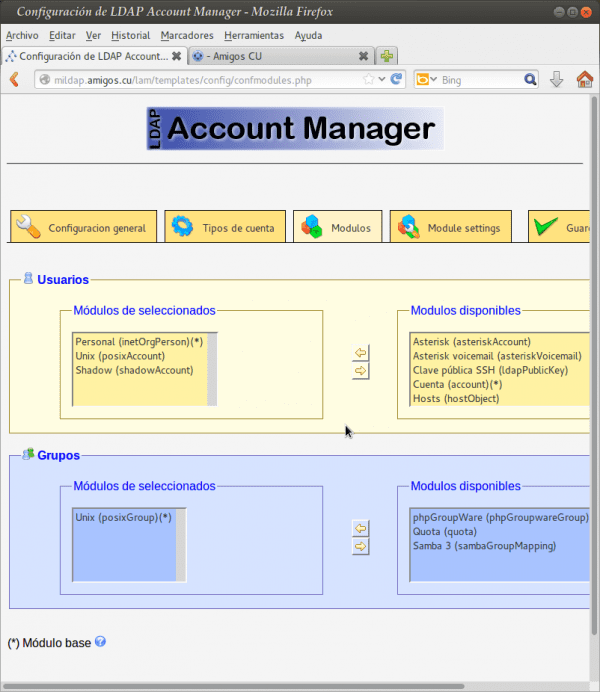
Μεγάλη συνεισφορά, μου άρεσε, και επίσης οι προτεινόμενες αναγνώσεις.
Έψαχνε για ένα παρόμοιο άρθρο χωρίς μεγάλη επιτυχία.
Σας δίνω 10 😉
Σας ευχαριστούμε που σχολιάσατε και αξιολογήσατε τα άρθρα μου !!!
Ενδιαφέρων! Για άλλη μια φορά, εξαιρετική συνεισφορά, Fico!
Αγκαλιάζω! Παύλος.
Ευχαριστώ πολύ για το σχόλιο και τον έπαινο, φίλε Πάμπλο !!! Ελπίζω να είναι χρήσιμο σε όσους τη χρειάζονται.
Εξαιρετικό περιεχόμενο! Ευχαριστούμε ξανά για την κοινή χρήση
αφορά
Ευχαριστώ για το σχόλιο !!!
Homerun Fico !! Και το επίσημο pdf για πότε θα είναι έτοιμο;
Χαιρετισμοί dhunter !!!. Φανταστείτε ότι εκτός από τις 7 δημοσιεύσεις που έχουν δημοσιευτεί μέχρι τώρα, θα συμπεριλάβω τον τρόπο ενσωμάτωσης ενός βασικού διακομιστή αλληλογραφίας με βάση το CITADEL. Υπηρεσίες FTP, SFTP ένα Business Cloud βασισμένο στο OwnCloud. έναν αυτόνομο διακομιστή Samba με χρήστες συστήματος μέσω libnss-ldap και PAM, και ούτω καθεξής. Εξαγάγετε τα δικά σας συμπεράσματα. Think Νομίζω ότι στα τέλη Μαρτίου ή στις αρχές Απριλίου.
Γεια σας Federico, ευχαριστώ για τη συμβολή, θα το ανυπομονούμε. με την ενημέρωση ..
Θα προσπαθήσω να το ολοκληρώσω μέχρι το τέλος αυτού του μήνα. Δεν είναι καθόλου εύκολο να γράψετε ένα βιβλίο ακόμη και αν είναι μόνο μερικές σελίδες.
Μπορώ να πω μόνο ότι από τους συνεισφέροντες σε αυτό το ιστολόγιο, μου φαίνεται ότι είναι ο πιο ενδιαφέρων, ο καλύτερος εξηγημένος και ο πλησιέστερος ΟΛΟΣ.
Σας ευχαριστώ πολύ για την κριτική σας. Σε κάθε άρθρο που γράφω, κάνω ό, τι μπορώ, γιατί ξέρω ότι υπάρχουν πάντα αναγνώστες σαν εσένα, παρά πολλούς που δεν σχολιάζουν.
Χαιρετισμούς Nexus6 !!!
Καλησπέρα, κάθε φορά που συμβουλεύομαι το δίκτυο για το ldap σας βρίσκω να δίνετε προτάσεις, τις οποίες συγχαίρω για την πρόθεσή σας, τώρα είμαι νέος σε αυτό και όπως όλοι θέλουν
Αυτή είναι η ερώτηση
Οι φίλοι μου μου λένε ότι όταν αποσυνδεθεί το δίκτυο, το λειτουργικό σύστημα που έχει ήδη επικυρωθεί με το ldap αλλάζει τη γλώσσα μου στα Αγγλικά, οπότε μπορείτε να μου πείτε πού πρέπει να ελέγξω ποιο αρχείο θα ελέγξω, ώστε να είναι ξανά ο χρήστης μου στα Ισπανικά αρχικοποιήθηκε. προστέθηκε στο LDAP εκ των προτέρων ευχαριστώ για τη βοήθεια
Federico εξαιρετική θέση ως συνήθως. Διάβασα ότι σχολιάζετε κάτι που σχετίζεται με ένα PDF με τη διαμόρφωση των περισσότερων τηλεματικών υπηρεσιών που χρησιμοποιούνται σε ένα επιχειρηματικό δίκτυο. Είπατε ότι μέχρι το τέλος Μαρτίου ή στις αρχές Απριλίου του περασμένου έτους θα ήταν έτοιμο. Η ερώτησή μου είναι αν κατά το χρόνο αυτό καταφέρατε να το ολοκληρώσετε και να το ανεβάσετε; Ευχαριστώ εκ των προτέρων, στο τέλος θα δοκιμάσω το Openfire, βλέπω ότι έχει ακόμη και μια διεπαφή ιστού για το 9090.
Ευχαριστώ για τα σχόλιά σας, Pedro Pablo. Αντί να σας απαντήσω εκτενώς, έγραψα ένα άρθρο που θα διαβάσετε σήμερα ή αύριο. Ευγνώμονες αναγνώστες όπως εσείς αξίζουν μια απάντηση. Ευχαριστώ και πάλι.